Một ngày bình thường như bao ngày, bạn truy cập vào một trang web yêu thích hay một trang báo điện tử nào đó để xem thông tin thì liên tục nhảy ra các trang quảng cáo, các trang web nước ngoài gì gì đó cực kỳ khó chịu.
Và mình tin rằng đây không phải là quảng cáo do admin hay người quảng lý trang web đó đặt vào mà nguyên nhân chính là chiếc máy tính mà bạn đang sử dụng đã bị nhiễm adware hoặc bị cài một phần mềm quảng cáo vào máy tính rồi.
Nên xem:
- Hướng dẫn gỡ bỏ Adware, gỡ bỏ phần mềm quảng cáo ” thủ công “
- [Tut] Kinh nghiệm cài đặt phần mềm để không bị nhiễm adware
- Hướng dẫn cách gỡ bỏ phần mềm tận gốc (Win XP/7/8/10)
#1. Nguyên nhân do đâu?
Có rất nhiều nguyên nhân dẫn tới hiện tượng này, có thể là do bạn đã cài đặt một phần mềm miễn phí không uy tín nào đó trên mạng, hoặc bạn vô tình click vào một đường link bị nhiễm virus, nhiễm Adware thì máy tính của bạn đều có thể bị nhiễm loại quảng cáo khó chịu này.

#2. Làm thế nào để biết máy tính đã bị dính phần mềm quảng cáo?
Rất đơn giản thôi, bạn chỉ cần truy cập vào một trang trang báo lớn ví dụ như zing.vn, 24h.com.vn hay dantri.com.vn thử xem.
Nếu mà bấm vào nó tự động nhảy ra quảng cáo hay một trang web khác thì chắc chắn là máy tính bạn có vấn đề rồi bởi vì các tổ chức lớn như vậy thì không bao giờ họ phải quảng cáo bằng hình thức Popup nhiều như vậy cả.
Hoặc đơn giản là bạn chỉ cần mở một trình duyệt web ra, bấm vào bất kỳ vị trí nào trên trình duyệt web thì đều nhảy ra một trang web cù chuối nào đó.
Vậy đó ! cách xác định rất dễ như vậy thôi, và nếu như bạn đã biết được chính xác là do máy tính của bạn thì chúng ta sẽ đi tiếp đến phần khắc phục hậu quả chứ nhỉ.
Một bảng so sánh về mức độ lây nhiễm của phần mềm quảng cáo so với các loại Virus máy tính:
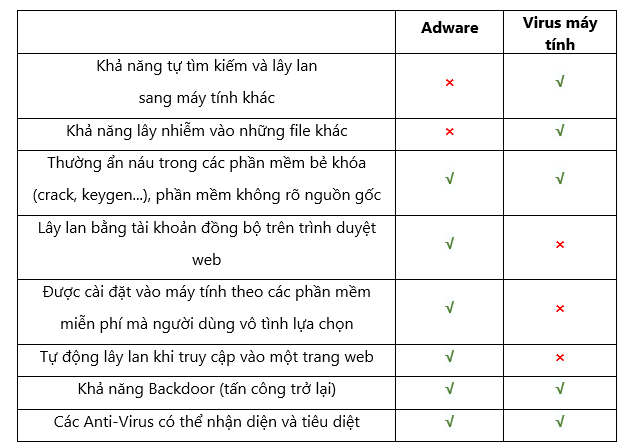
#3. Làm thế nào để hạn chế Adware lây nhiễm vào máy tính ?
- Hạn chế sử dụng các phần mềm cr@ck, phần mềm bẻ khóa…. không rõ nguồn gốc.
- Trong quá trình cài đặt phần mềm/ ứng dụng, nhất là mấy phần mềm miễn phí bạn hãy để ý từng bước để không bị cài thêm các phần mềm rác vào máy tính.
- Không truy cập vào các trang web S.E.X, web đen, các trang web không lành mạnh. Vì các trang web này thường có mã độc hoặc các đường link độc hại rất dễ lâu lan vào máy tính.
- Không nên đăng nhập, đồng bộ hóa dữ liệu của bạn lên trình duyệt web FireFox, Chrome, Cốc Cốc…. ở những máy tính công cộng, máy tính không phải của bạn.
- Hãy quan tâm một chút đến các phần mềm/ ứng dụng đã cài trên máy tính của bạn. Một khi nhận được cảnh báo lỗi bảo mật hoặc có bản vá lỗi quan trọng thì hãy nên update lên bản mới, ngay cả Windows cũng vậy nhé.
- Hãy cài đặt một phần mềm diệt virus trên máy tính của bạn nhé, bạn có thể tìm hoặc theo dõi chuyên mục Giveaway trên blog của mình để nhận được bản quyền miễn phí các phần mềm diệt virus danh tiếng nhé.
#4. Gỡ bỏ phần mềm quảng cáo như thế nào?
Những quảng cáo dạng này thường vô hại cho máy tính, thường thì nó chỉ gây phiền phức cho người dùng thôi chứ không ảnh hưởng đến dữ liệu hay thông tin của bạn cả.
Nhưng chúng ta cũng cần phải loại bỏ ngay vì nó rất khó chịu và bây giờ thì có thể là vô hại đó nhưng sau này thì không biết thế nào đâu. Chính vì thế mà mình khuyên các bạn nên xử lý triệt để ngay và luôn nhé.
+ Bước 1: Tìm và gỡ bỏ phần mềm quảng cáo
Bạn hãy vào phần quản lý cài đặt phần mềm và dò tìm xem có phần mềm nào lạ bị cài đặt vào máy tính không? Nếu có thì hãy gỡ hết nó ra nhé.
Cách gỡ bỏ phần mềm thì mình đã hướng dẫn chi tiết cho các bạn rồi, nếu như bạn chưa biết cách thì có thể xem lại tại đây nhé.
+ Bước 2: Sử dụng một trình duyệt web khác
Bạn hãy thử đổi sang một trình duyệt web khác xem sao, vì nhiều trường hợp chỉ bị nhiễm quảng cáo trên một trình duyệt thôi chứ không phải là tất cả các trình duyệt đều bị dính. Bạn có thể lựa chọn các trình duyệt web tốt nhất hiện nay tại đây.
+ Bước 3: Reset trình duyệt về mặc định
Nếu các trình duyệt khác vẫn vậy, vẫn liên tục nhảy ra các quảng cáo thì bạn hãy thử Reset (đặt lại) trình duyệt web về mặc định thử xem sao.
- Đối với trình duyệt google chrome và cốc cốc thì bạn làm theo hướng dẫn này.
- Đối với trình duyệt FireFox thì bạn hãy làm như sau:
Bạn hãy mở trình duyệt FireFox lên và truy cập vào địa chỉ about:support => và nhấn Enter. Tiếp theo bạn hãy nhấn vào Refresh FireFox.. để thực hiện
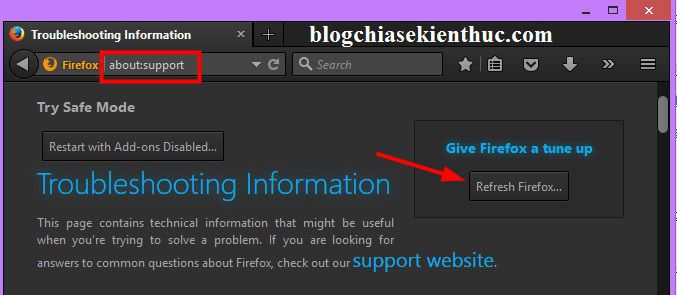
Giờ bạn hãy nhấn vào Refresh FireFox để thực hiện Reset lại FireFox nhé.
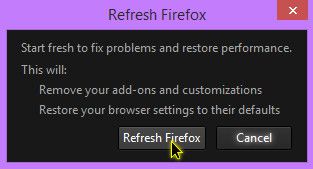
OK ! Bạn hãy thử kiểm tra lại xem đã hết quảng cáo chưa? Nếu như bạn đã Reset lại trình duyệt về mặc định rồi mà vẫn còn thì chúng ta lại tiếp tục thôi….
Mình nghĩ là chưa đâu vì đa số các loại mã độc hay phần mềm quảng cáo bi giờ rất cứng đầu ?
+ Bước 4: Sử dụng bộ đôi AdwCleaner và Malwarebytes Anti-Malware
Đây là 2 phần mềm rất hiệu quả trong việc loại bỏ phần mềm quảng cáo và Adware, tuyệt với hơn là chúng ta có thể sử dụng chúng miễn phí.
Okey ! giờ thì chúng ta sẽ sử dụng phần mềm AdwCleaner để xử lý trước.
+ Đầu tiên là bạn hãy tải về AdwCleaner tại đây hoặc tại đây => sau khi cài xong thì bạn tiến hành cài đặt vào máy tính luôn nhé để chúng ta sẽ sử dụng ngay.
Bạn hãy nháy đúp chuột hoặc nhấn chuột phải vào file vừa tải về => chọn Run as adminstrator để chạy dưới quyền quản trị nhé. Tiếp theo bạn hãy nhấn vào I agree để đồng ý chạy.
OK, giờ bạn hãy nhấn Scan để bắt đầu quét.
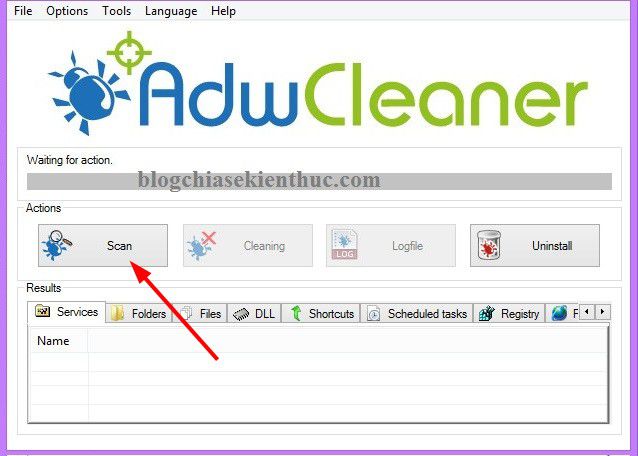
Quá trình quét, phát hiện mã độc diễn ra khá nhanh thôi.
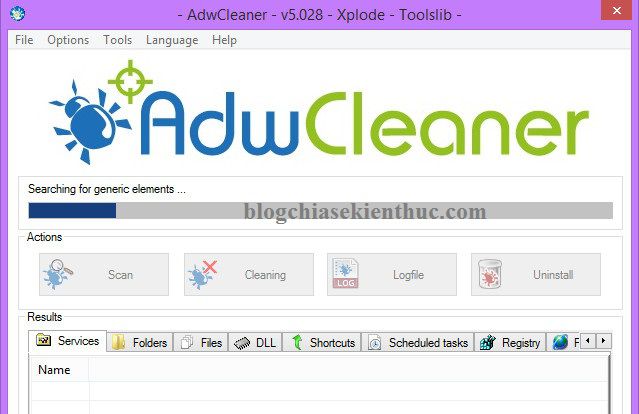
Sau khi quét xong thì các nghi vấn sẽ được liệt kê ở bên dưới. Ví dụ ở đây AdwCleaner đã phát hiện ra 2 nghi vấn trên máy tính mình. Không cần quan tâm, bạn hãy nhấn vào Cleaning để xóa các nghi vấn độc hại đi nhé.
Note: Lưu ý là bạn hãy lưu lại các tài liệu đang làm dở nhé, và tốt nhất là copy nó vào một phân vùng nào đó cho an toàn nhé.
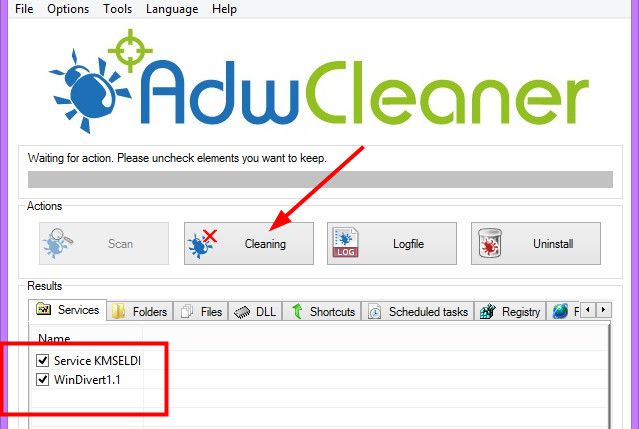
Chương trình nhắc nhở bạn lưu lại tài liệu vì trong quá trình xóa nghi vấn độc họi thì chương trình sẽ tự động đóng lại hết các chương trình mà bạn đang làm việc.
Chúng ta hãy nhấn OK để đồng ý việc này.
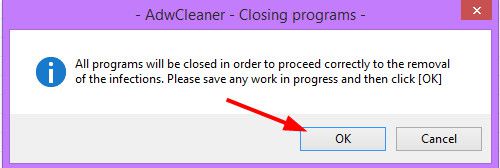
Quá trình gỡ bỏ phần mềm độc hại mất tầm 5 – 10 phút hoặc có thể hơn. Bạn hãy ngồi đợi nhé!
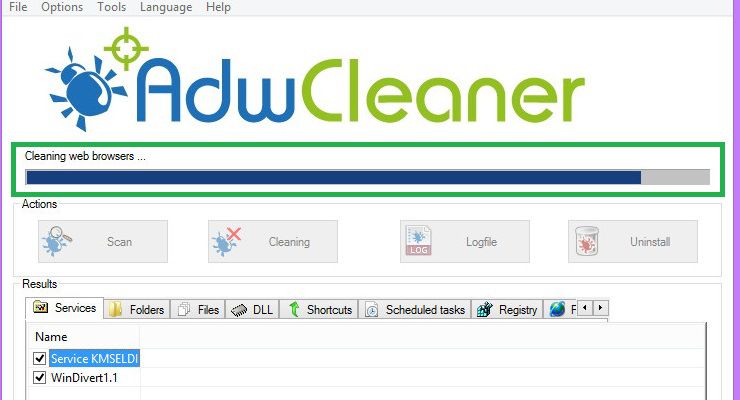
Sau khi quét xong thì nó sẽ yêu cầu bạn Reboot lại máy tính, bạn hãy nhấn OK để thực hiện Restart lại máy tính để áp dụng việc xóa bỏ nhé.
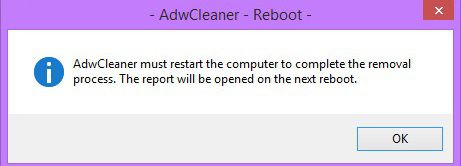
Note: Sau khi khởi động lên, chương trình sẽ tự động tạo ra một file *.txt thông báo chi tiết về các phần mềm/ứng dụng, mã độc mà nó vừa loại bỏ.
>>>>>>>>>>>>>>>>>>>>>>>>>
Tiếp theo chúng ta sẽ sử dụng một công cụ nhỏ gọn khác có tên là Junkware Removal Tool, công cụ này rất mạnh mẽ trong việc phần mềm độc hại ra cho các trình duyệt web phổ biến hiện nay như IE, FireFox, Chrome…. và cả máy tính nữa.
+ Bạn hãy tải về công cụ này tại đây (Link này sẽ tự động tải về các tiện ích Junkware Removal Tool trên máy tính của bạn)
OK, giờ bạn hãy chạy file JRT.exe và công cụ này sẽ bắt đầu tiến hành quét. Lúc này sẽ xuất hiện cửa sổ Command Prompt, bạn hãy nhấn một phím bất kỳ để bắt đầu thực hiện.
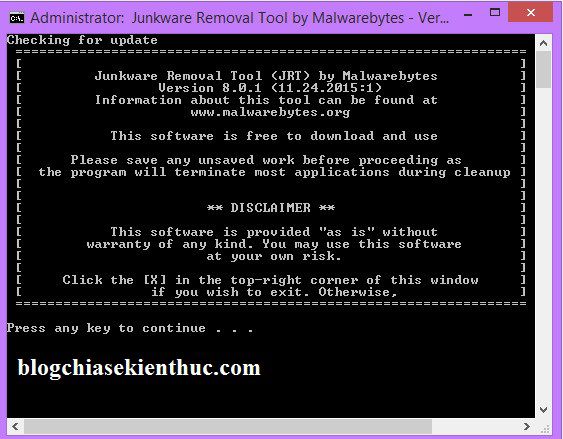
Sau khi thực hiện xong thì Junkware Removal Tool cũng xuất ra một file *.txt, thông báo về các tập tin, các khóa registry bị xóa từ máy tính của bạn.
>>>>>>>>>>>>>>>>>>>>>>>>>>>>>>>>>
Rồi ! giờ chúng ta sẽ chốt hạ bằng phần mềm Malwarebytes Anti-Malware, đây là một phần mềm diệt Adware mạnh mẽ và hiệu quả nhất hiện nay.
Nếu như có điều kiện thì bạn nên mua bản quyền để sử dụng kết hợp với phần mềm diệt virus trên máy tính bạn. Còn không thì chúng ta có thể sử dụng tạm bản miễn phí của họ cũng rất tốt rồi.
+ Bạn hãy tải về phần mềm Malwarebytes Anti-Malware tại đây. Sau đó bạn tiên hành cài đặt vào máy tính nhé, quá trình cài đặt rất dễ chỉ cần nhấn Next => Next thôi nên mình không hướng dẫn thêm nữa nhé.
Cài đặt xong thì bạn hãy mở chương trình lên => và nhấn vào Scan Now để bắt đầu quét.
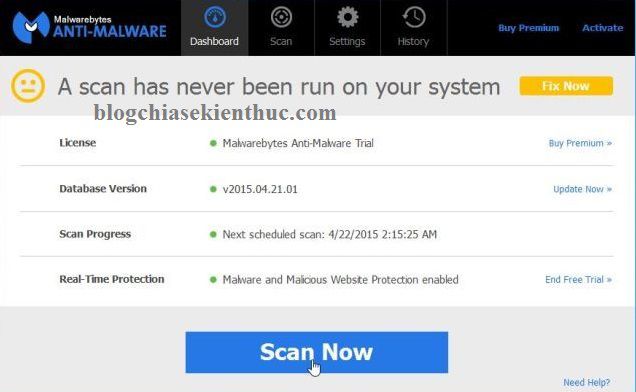
Bạn hãy đợi cho chương trình quét xong, quá trình quét sẽ khá lâu vì nó phải quét trên toàn bộ máy tính của bạn mà.
Sau khi quét xong thì bạn chỉ cần nhấn vào Remove Select để chương trình tự động gỡ bỏ phần mềm quảng cáo trên máy tính và trình duyệt web của bạn.
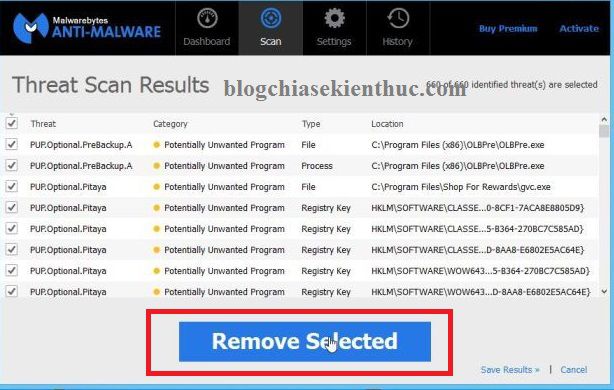
Sau khi chương trình xóa hoàn tất thì có thể nó sẽ yêu cầu bạn Restart lại máy tính, bạn cứ làm theo thôi.
Tips: Malwarebytes Anti-Malware có hỗ trợ ngôn ngữ Tiếng Việt nên bạn có thể vào phần
Settingsđể thiết lập lại ngôn ngữ cho phù hợp với bạn nhé.
>>>>>>>>>>>>>>>>>>>>>>>>>>>>>>>>>>>>
Nếu như sau khi khởi động lại máy tính mà vẫn không loại bỏ được hết các phần mềm quảng cáo thì bạn có thể thử tiếp với một số phần mềm khác như:
SUPERAntiSpyware Free Edition (bản không cần cài đặt), Bitdefender Adware Removal Tool, Kaspersky Virus Removal Tool, => mấy phần mềm này cách sử dụng đều rất đơn giản và tương tự như MBAM nên mình không hướng dẫn chi tiết thêm nữa nhé.
=> Sau khi thử với mỗi phần mềm thì bạn đều phải Restart lại máy tính để kiểm tra kết quả cho chắc.
+ Bước 5: Sử dụng SpyHunter kết hợp với phần mềm diệt virus
OK ! Giờ chúng ta sẽ rà soát lại một lần cuối cùng và cũng là để bảo vệ máy tính của bạn về lâu về dài luôn.
Nếu như bạn đã cài một phần mềm diệt virus trên máy tính rồi thì thôi không cần cài thêm một phần mềm diệt virus khác nữa.
Thay vào đó bạn chỉ cần cài thêm phần mềm SpyHunter để sử dụng kết hợp với trình Antivrus hiện tại là rất OK rồi.
Chốt !
Sau khi thực hiện 5 bước hướng dẫn bên trên mà vẫn không khắc phục được thì thôi bạn khỏi cần tìm cách khắc phục làm gì nữa, vô phương cứu chữa rồi chỉ còn cách cài lại Windows hoặc ghost lại win cho nó khỏe ?
#5. Lời kết
Trên đây là 5 bước giúp bạn loại bỏ hoàn toàn phần mềm quảng cáo trên máy tính cũng như trên các trình duyệt mà bạn đang sử dụng.
Tất nhiên là bạn không cần phải thực hiện hết 5 bước, nó còn tùy thuộc vào từng trường hợp, hiệu quả ở bước nào thì chúng ta dừng lại ở bước đó thôi ?
Đó là những kinh nghiệm của mình, nếu như bạn còn có cách nào khác hay một thủ thuật hay nào khác thì chia sẻ cho mọi người cùng sử dụng nữa nhé.
Hi vọng bài viết sẽ hữu ích với bạn, chúc các bạn thành công!
Kiên Nguyễn – Blogchiasekienthuc.com
















